Google skjöl: Hvernig á að búa til efnisyfirlit

Lærðu hvernig á að búa til efnisyfirlit í Google skjölum á auðveldan hátt.
Ef þú kannt fleiri en eitt tungumál er eðlilegt að þú viljir breyta tungumálinu sem þú sérð Gmail á. Eða kannski ertu að setja upp Gmail fyrir einhvern sem myndi í staðinn lesa það á öðru. Burtséð frá ástæðunni er auðvelt að skipta um tungumál og tekur ekki langan tíma. Það skiptir ekki máli hvort þú ætlar að breyta því úr Android tækinu þínu eða í tölvunni þinni.
Ef þú skiptir einhvern tíma um skoðun og vilt fara aftur á ákveðið tungumál geturðu gert það oft. Haltu áfram að lesa til að sjá hvernig þú getur breytt tungumálinu á tölvunni þinni og Android tæki.
Hvernig á að breyta sjálfgefnu tungumáli í Gmail fyrir vefinn
Þegar þú hefur skráð þig inn á Gmail reikninginn þar sem þú vilt gera þessa breytingu skaltu smella á tannhjólið . Þegar nýr gluggi opnast, smelltu á Sjá allar stillingar . Smelltu á Almennt flipann og skrunaðu niður þar til þú rekst á tungumálahlutann.
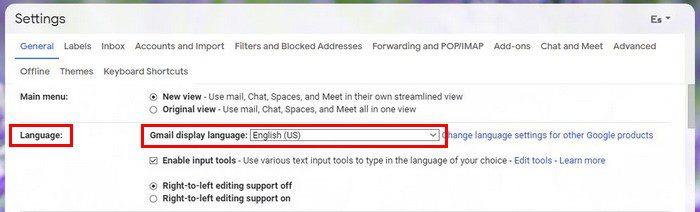
Gmail skjátungumálið er með fellivalmynd. Smelltu á örina og veldu nýtt tungumál . Ekki gleyma að smella á Vista breytingar hnappinn neðst. Það er allt sem þarf til. Fylgdu einfaldlega þessum sömu skrefum þegar þú vilt skipta yfir á annað tungumál.
Breyttu tungumálinu í Gmail fyrir Android
Áður en þú skiptir um tungumál skaltu hafa í huga að þú getur ekki breytt tungumálinu eingöngu fyrir Gmail. Ef þú breytir tungumálinu muntu gera það fyrir öll forrit. Þetta á ekki við ef þú skiptir um tungumál í gegnum valinn vafra.
Ef þessi breyting er í lagi geturðu breytt Gmail tungumálinu með því að fara í stillingar tækisins > Kerfi > Tungumál og inntak > Tungumál > Bæta við tungumáli .
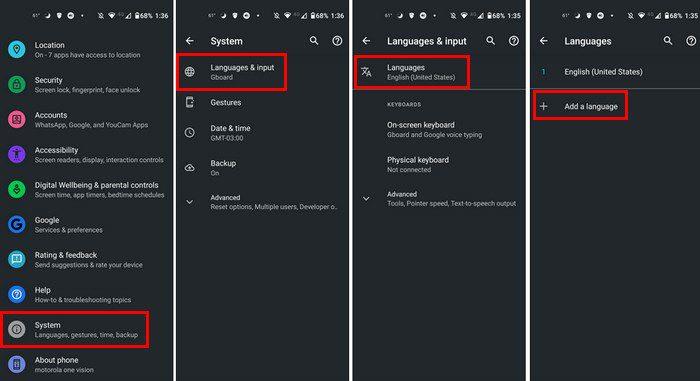
Niðurstaða
Það er allt sem þarf til. Eins og þú sérð er það fljótlegt og auðvelt að breyta tungumálinu fyrir Gmail fyrir vefinn og Android. Þú getur breytt tungumálinu eins oft og þú vilt. Jafnvel ef þú ert að flýta þér, þá er það eitthvað sem þú getur merkt af verkefnalistanum þínum. Hvaða tungumál notar þú fyrir Gmail? Deildu hugsunum þínum í athugasemdunum hér að neðan og ekki gleyma að deila greininni með öðrum á samfélagsmiðlum.
Lærðu hvernig á að búa til efnisyfirlit í Google skjölum á auðveldan hátt.
AR Zone er innbyggt app sem er fáanlegt í nýjustu Samsung símunum. Lærðu meira um AR eiginleika, hvernig á að nota appið og hvernig á að fjarlægja það.
Við sýnum þér nákvæmar skref um hvernig á að breyta Facebook lykilorðinu þínu.
Chrome, sjálfgefið, sýnir þér ekki alla vefslóðina. Þér er kannski sama um þessi smáatriði, en ef þú þarft af einhverjum ástæðum að birta alla vefslóðina, nákvæmar leiðbeiningar um hvernig á að láta Google Chrome birta alla vefslóðina á veffangastikunni.
Reddit breytti hönnun sinni enn og aftur í janúar 2024. Endurhönnunin er hægt að sjá af notendum skjáborðsvafra og þrengir að aðalstraumnum á sama tíma og tenglar eru til staðar.
Að slá uppáhalds tilvitnunina þína úr bókinni þinni á Facebook er tímafrekt og fullt af villum. Lærðu hvernig á að nota Google Lens til að afrita texta úr bókum yfir í tækin þín.
Áminningar hafa alltaf verið aðal hápunktur Google Home. Þeir gera líf okkar örugglega auðveldara. Við skulum fara í stutta skoðunarferð um hvernig á að búa til áminningar á Google Home svo að þú missir aldrei af því að sinna mikilvægum erindum.
Stundum, þegar þú ert að vinna í Chrome, geturðu ekki fengið aðgang að ákveðnum vefsíðum og færð upp villuna „Laga DNS vistfang netþjóns fannst ekki í Chrome“. Hér er hvernig þú getur leyst málið.
Hvernig á að breyta lykilorðinu þínu á Netflix streymisvídeóþjónustunni með því að nota valinn vafra eða Android app.
Ef þú vilt losna við endurheimta síður skilaboðin á Microsoft Edge skaltu einfaldlega loka vafranum eða ýta á Escape takkann.






